أنا شخصياً أعتقد أن ماك يستخدمه ملايين الأشخاص بسبب اختصاراته واختراقات الإنتاجية! ولكن إذا كنت لا تزال تعمل على نظام التشغيل Mac مع خيارات افتراضية ، فستفقد الكثير من حيث الإنتاجية. إحدى هذه الحالات هي مجلد Finder الافتراضي!
بشكل افتراضي ، يتم تعيين المجلد على "All My Files" وإذا كنت لا تزال تستخدم هذا الخيار في Finder ، فقد حان الوقت لتغييره! في هذا المنشور ، سأوجهك حول كيفية تعيين مجلد Finder افتراضي على نظام التشغيل Mac بسهولة.
إذا كنت أكثر في وظيفة تحرير الصحافة أو الفيديو ، فمن الواضح أنك أكثر عرضة لفتح أي من المستندات أو ملفات الفيديو على التوالي. في مثل هذه الحالات ، يجب تغيير Finder الافتراضي إلى المستندات أو مجلد الفيديو على جهاز Mac. لذلك دعونا نتعمق في العملية ونرى كيف يمكنك القيام بذلك بسهولة!
كيفية تعيين مجلد الباحث الافتراضي على ماك
اتبع الخطوات الموضحة أدناه لتغيير مجلد Finder الافتراضي على جهاز Mac.
الخطوة 1. افتح مكتشف على جهاز Mac الخاص بك
الخطوة 2. الآن ، انقر فوق مكتشف من شريط القوائم ثم انقر فوق تفضيلات.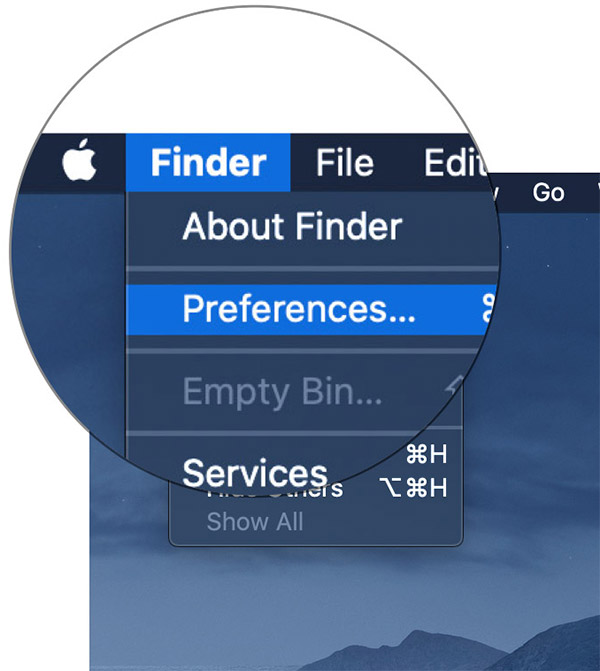 .
.
الخطوه 3. رئيس لأكثر من علامة التبويب عام في التفضيلات وتحت مكتشف جديد windows تبين، انقر فوق رمز القائمة المنسدلة وحدد المجلد المطلوب الذي تريد فتحه في Finder افتراضيًا.
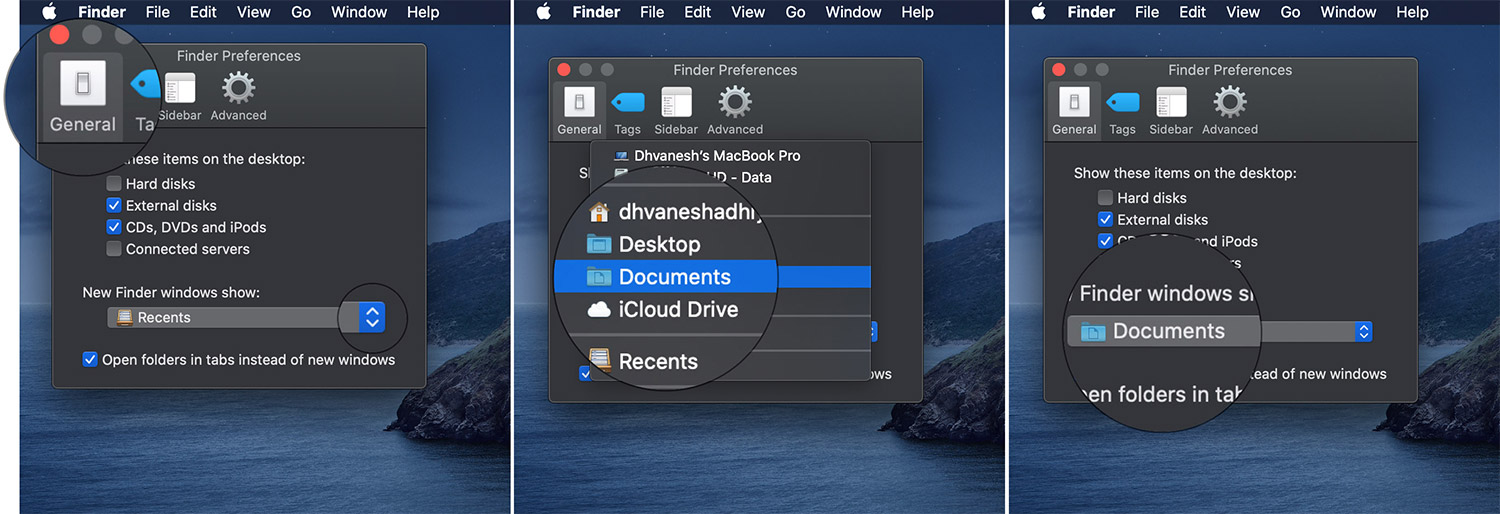
يمكنك الآن إغلاق النافذة وفتح Finder مرة أخرى لمشاهدة التغييرات. سترى الآن المجلد الذي حددته فيه الخطوه 3.
لذلك هذا هو مدى سهولة تعيين مجلد Finder افتراضي على Mac. إذا كنت ترغب في تخصيص الشريط الجانبي لـ Finder وتريد إزالة بعض الخيارات غير الضرورية مثل All My Files أو Music أو Pictures ، إلخ ، فاتبع الإجراء الموضح أدناه على الفور!
كيفية تخصيص خيارات المفضلة في مكتشف على ماك
الخطوة 1. افتح مكتشف على Mac وانقر فوق مكتشف الخيار من شريط القوائم.
الخطوة 2. الآن ، انقر فوق تفضيلات ورئيس لأكثر من الشريط الجانبي الخيار من شريط القائمة.
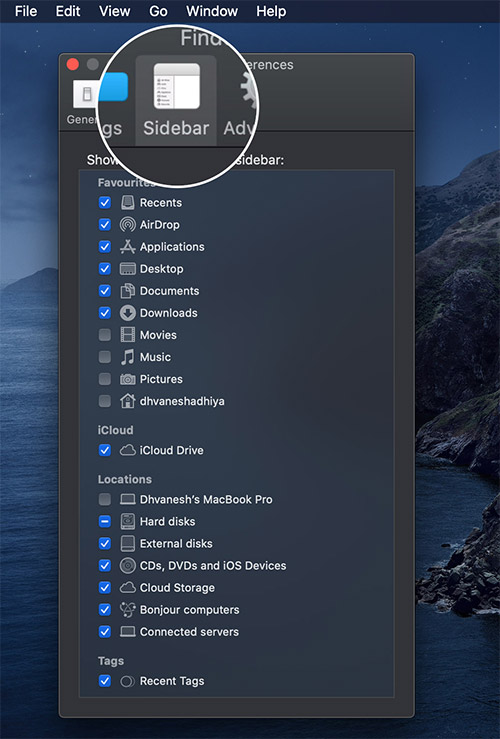
الخطوه 3. قم بإلغاء تحديد المجلدات الذي لا ترغب في عرضه في الشريط الجانبي Finder عند فتحه.
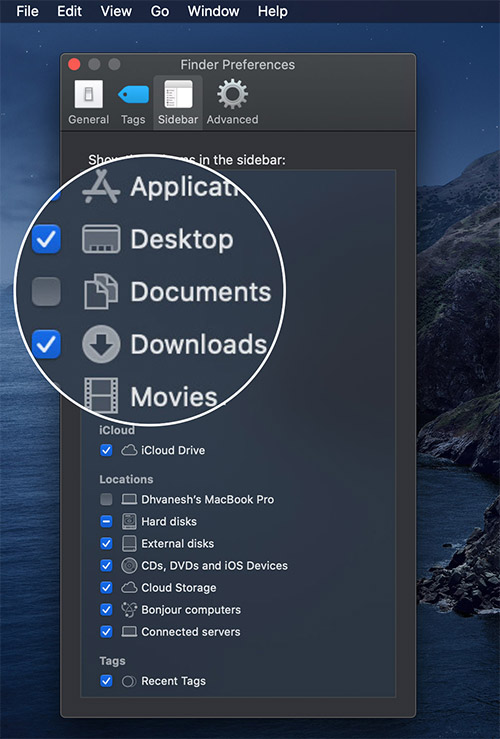
هذا كل شيء! إلى جانب ذلك ، يمكنك أيضًا الوصول إلى محركات الأقراص الصلبة الخارجية من الشريط الجانبي Finder. لذلك تحقق من ذلك!
تلخيص لما سبق…
في بعض الأحيان ، قد يكون الأمر محبطًا عندما ترى خيار "كل ما عندي من الملفات" في الباحث الخاص بك افتراضيًا لأنك تحتاج إلى العثور على الملفات التي تحتاجها في تلك اللحظة. وفي بعض الأحيان ، قد يكون ذلك مصدر قلق بشأن الخصوصية أيضًا إذا كنت تستخدمه في اجتماعات رفيعة المستوى. لا تُظهر للناس سوى ما تريد أن يروه.
لذلك ، يمكن أن يكون تغيير مجلد Finder الافتراضي على جهاز Mac مثمرًا ، وقد يوفر لك أحيانًا إخفاء ملفاتك المهمة.
المشاركات الموصى بها للقراءة الآن:
آمل أن تكونوا قد أحببت هذا المنشور وإذا كنت قد فعلت ذلك ، فأنت متأكد من أنك تحب تطبيق iOS ، الذي يحتوي على نصائح إنتاجية مماثلة لأجهزة iPhone و iPad و Mac أيضًا. ابق على اتصال معنا على Facebook، Twitterو Instagram.
